WordPress:让你用最快最便宜的方法做外贸网站
WordPress 是一种网站架设的工具,他让任何人都可以不用写程式,也能做出很专业的网站!根据2022年W3C官方数据显示,全世界超过43% 的网站是用WordPress 制作的喔!
使用WordPress 架设网站,自由度非常的高,可以增加任何自己需要的功能、自订网站的风格与排版、不用写程式就能增加对Google 排名有帮助的内容、自己掌控广告的呈现方式,不论是自己架设WordPress 网站或外包请人架设WordPress 网站,WordPress 架站充满各种好处,绝对是最高CP值的选择!
WordPress 可以做出什么网站?
WordPress 的弹性非常大,可以用来做部落格、购物网站、作品集网站、公司形象网站、会员网站、教学平台等等。
WordPress 有两种架站的方式:WordPress.com 与WordPress.org 的差别很大!
到WordPress.com 申请帐号架站:这种做法有点类似痞客邦,只要到WordPress.com申请帐号,就可以马上拥有一个WordPress 网站。会员有五种等级,免费帐号的功能有非常多限制,必须花每年约一万元左右升级到商用方案,才能使用完整功能的WordPress 系统,长期来说很不划算,许多新手从免费帐号开始,后来想把网站搬到自己的主机上,才发现困难重重。
使用WordPress.org 的做法来架站:这种做法需要先购买网路空间(主机)来安装WordPress.org机构所发行的WordPress,这种WordPress 完全没有功能限制,新手朋友们只要选择适合新手的网路空间来入门,花费最低约一年1700元起,长期来说可以省很多钱,因此,网路上大部分的WordPress 用户是以这种做法来架站。
如果用WordPress.org 的做法架站,要花多少钱?
WordPress网站的花费通常包含:
必须:网路空间(远端的电脑/ 主机)+网域
非必须:布景主题+插件
较合理的、第一年的架站费用最低约200元起。
低于这个价钱的… 通常比较适合工程师,很容易让不懂程式的新手卡关喔!
WordPress 架站的花费,为什么有高有低?
网路空间(主机)越高阶越贵、网站速度越快
你如果买过电脑或手机,就一定知道容量越大、效能越快就会越贵。WordPress 这个系统(软体),他必须安装在一个远端的电脑上才能运作,通常我们叫它「主机」。主机的价格和电脑一样,效能越高、费用越贵。
WordPress 是安装在主机上,越贵的主机效能越高,网站速度就越快。
有三家主机是我近几年持续有在使用的,分别是Bluehost 主机、A2 主机与Cloudways 主机。
最平价的是Bluehost 主机,而Cloudways 主机则是以月计费,每个月约300元起。真的非常不建议新手使用免费的主机空间或规模小的主机商,通常会让第一次的学习架站过程,多了很多变数与不必要的困难。
越热门的网域可能越贵、反之很便宜
网域简单的说,就是网站主要的网址,通常建议不懂技术的新手朋友们第一次架站时,尽量在买主机时,顺便一起买网域,这样可以避开常常让新手卡关的设定网域的步骤。网域是以年计费的,简短好记的网域通常很贵,一年可能要好几万元;普通的网域,平均来说约一年300元左右,Bluehost 主机甚至免费赠送第一年的网域。
套用功能越强的布景主题越贵,反之很便宜,甚至不用钱。
WordPress 的网站,可以透过套用「布景主题」的方式来改变网站的外观,布景主题的选择非常多,依照主题提供的自订外观的选项多寡,价格就会有差异,很多人选择用免费主题入门,但是长期来说不一定是最省钱的方式。
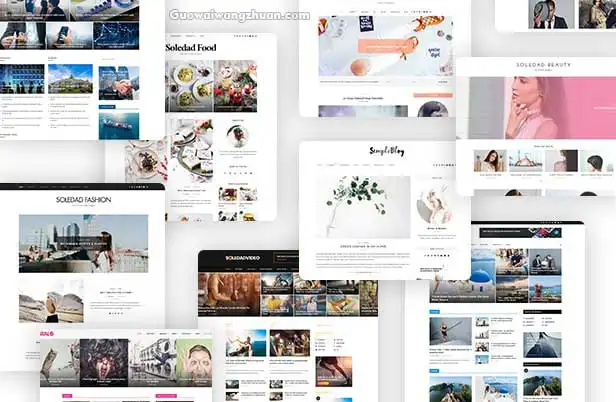
WordPress 可以套用各式各样的布景主题,来快速改变网站外观
安装越多能「帮助你赚钱的插件」越贵,否则,很多基本的插件是免费的!
WordPress 可以透过「安装插件」来扩展网站的功能,非常方便!新手通常不一定需要购买插件,等到你对WordPress 更加熟悉后,可以依照需求慢慢添购。
对WordPress 有基本认识后,接着就来正式看看如何用WordPress.org 的方式 自架WordPress 网站吧(WordPress 架站五大步骤)!
所需时间: 20 分.
WordPress 架站其实只需要五大步骤,新手只要了解这个网站架设流程,就比较不会迷路,轻松做好第一个WordPress网站!
买主机(网站空间) 和网址,并且安装WordPress系统到主机上。购买主机空间和网址这个步骤其实很简单,只不过是十分钟的事,难的是要跟谁买?买错了,以后很麻烦!很多新手,为了省点钱,怕英文不够好,最后选择国内的,花了比国外多的钱,选择了问题很多的主机… 得不偿失。从2012年开始做WordPress 的网站,使用过很多烂主机后,现在只敢推荐下面这三间给新手。
1. 手把手带你购买:最便宜又稳定的初阶Bluehost 主机。
2.手把手带你购买:CP值最高的中阶A2 Hosting 主机。
3.手把手带你购买:速度最快的中高阶Cloudways 主机。
4.三个主机的综合比较。
换上喜欢的外观(安装布景主题)。WordPress 网站刚诞生时,有点光溜溜的,有点丑。可以透过安装「布景主题」的方式,来帮你的网站穿上漂亮的衣服,快速拥有美丽专业的外观。
1. 在控制台,左手边的「外观」 >「布景主题」> 「新增」
2. 在这里你可以搜寻免费的「安装」与「启用」,或「上传」付费后下载的再「启用」。
3.安装好主题后,通常会有「Import Demos 」(Install Demos)之类的选项,让你一键快速汇入范例档案,快速让你的网站设定成和展示的网站一模一样。
4.不论你最后选择安装什么主题,通常在「外观」 >「自订」,就是让你更新LOGO、和改变设计外观的地方。
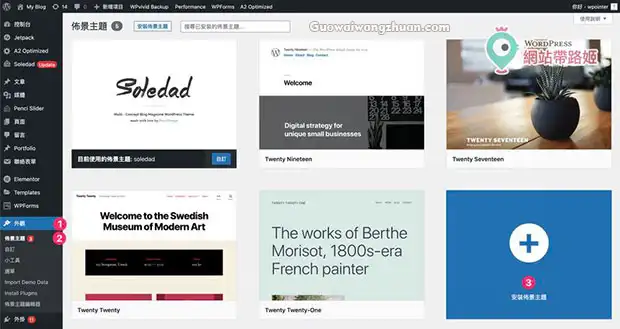
认识网站控制台(网站后台)。WordPress 的网站,有分对外公开的网站(前台),还有管理员才看得到的控制台(后台),后台最上方有一排工具列,左手边也有一整排的控制台工具。
有两种进入控制台的方式:1 . 登入你的主机帐号( Bluehost, A2 Hosting或Cloudways ),从主机的控制台去开启你的网站控制台。2. 在你的网址后方,直接输入「/wp-admin」,也可以打开网站后台的登入页。
增加网站内容与选单。
从WordPress 的控制台,到「文章」> 新增文章,就可以建立一篇新文章。
从WordPress 的控制台,到「页面」> 新增页面,就可以建立一篇新的页面。
从WordPress 的控制台,到「外观」> 选单,就可以设定网站的主选单。
从WordPress 的控制台,到「外观」> 小工具,就可以设定网站侧边与页底的次要内容。
为了方便管理内容,WordPress 将内容分成不同的内容类型,像是「文章」与「页面」就是不同的,而且还可以增加像是「商品」之类的更多内容,有了内容后,记得把内容加进选单里,方便访客找到资讯。最后,网站的侧边与最下方,常常会放置一些次要的内容,就是一个个小工具喔!
加上额外需要的功能(安装插件)
WordPress 除了可以帮网站宝宝换装很方便外,还可以利用「安装插件」的方式,教你的网站宝宝做各式各样的事。WordPress 预设的功能,大多和撰写部落格相关,像是:发表文章、上传图片或艺廊、审核留言、置顶文章等等。但是,如果,你希望你的网站不只是博客,还可以做网上购物、会员管理等等…,那就可以靠新增插件来达成。
从WordPress 的控制台,到「插件」>「新增插件」,就可以搜寻免费的插件、并且「安装」与「启用」,或者「上传」买来的付费插件再「启用」。
完成!
第一次架设WordPress 网站前的注意事项
选择主机时要非常小心
网路上主机的选择超级多,建议新手们一定要选购一台历史悠久、国际规格、有口碑的主机,绝对不能只看价钱而已,很多品质不好的主机,很容易让大家在初期就卡关,白白浪费很多除错的时间,还可能造成内容遗失等等。
用了很多主机,最后觉得这三家是最稳定的,客服也非常的专业与友善,不会因为价格较低而产生断线、或奇怪的乱码问题。
价钱优先,便宜又稳定的初阶主机:Bluehost 主机主机
Bluehost 有赠送第一年的网域喔!
Basic 方案最省钱、Choice Plus 方案最安心。
30天试用期,可无条件退款。
速度与服务优先的中阶主机:A2 Hosting 主机主机
Drive 方案CP值最高、Turbo Boost 方案速度更快。
30天试用期,30天后可依照使用比例退款。
速度与弹性优先,用多少、付多少的好朋友:Cloudways 主机以时计费,月底付款,不需绑约!
每个月最低340元起!
适合任何想一次把网站做好一点,速度快一点,未来不用一直搬家的人。
WordPress 主题千万不要只看示范网站的外表
每个主题的使用方式差别很大、功能与设定也非常的多!很多人常常到Themeforest找了看起来不错的主题,安装之后却发现完全不会用… 好不容易搞懂后,又发现原来这个主题不好用,白白浪费了很多时间和金钱,后来要换主题,又要多花一次钱,又要重新花好几个月研究怎么用…
另外,针对三种常见的网站类型,分别严选我认为最棒的主题给新手们,分别是适合部落格的Soledad 主题、适合形象官网的Soledad主题、以及适合型录购物网站的Flatsome主题,并且在五天自学冲刺班的影片教学中,手把手带大家用这些主题做好第一个网站喔!
插件不是装越多越好!
插件的种类超级多,插件的功能简单或复杂的都有,像购物网站最常用到「WooCommerce」、线上表单功能常常是用「Contact Form 7或Gravity Forms」、用拖拉来改变文章顺序可以用「Post Types Order」。未来,你可能要习惯,把你想要的功能,先翻译成英文,然后到Google 搜寻,例如: 「Top Gallery Plugins」,就可以找到很多和艺廊相关的最热门的插件(Top 是前几名的意思)。
建议你可以到推荐清单,看看有哪些常见的插件,会慢慢更新,补齐推荐清单。
要特别注意的是,插件真的不是装越多越好,安装越多插件时,容易造成网站变慢,以及增加插件之间彼此冲突的风险喔!伈手朋友们一定要多注意喔!
图片记得要压缩后再上传
这点也是很多新手朋友们疏忽的,网页打开的速度,和网页的大小有很大的关系,而网页里通常最肥大的就是图片了,很多新手朋友们用手机拍照就直接上传,这样每张照片大约是2~3MB,一个网页随便就破10MB,这样网页开启起来一定会很慢喔!
所以,建议大家要养成压缩照片后再上传到网站后台的好习惯,免费的压缩工具可以参考TinyPNG,付费的压缩工具则是推荐SHORTPIXEL。
还有更多的架站前注意事项,可以参考WordPress 架站,提早知道这五个卡卡,帮你省下一个月的时间…
WordPress 是个不断在更新进化的工具。所有的使用者都是在制作的路上,持续的学习与尝试。